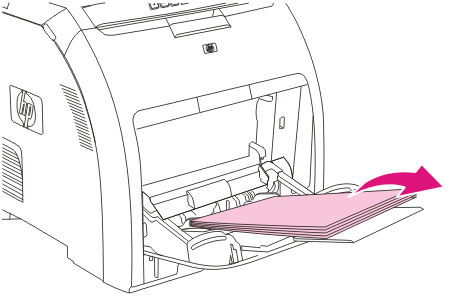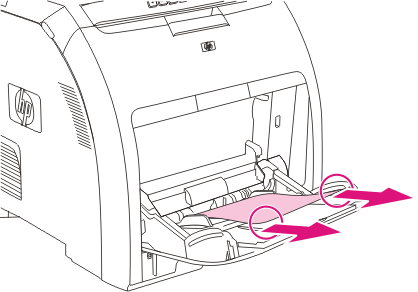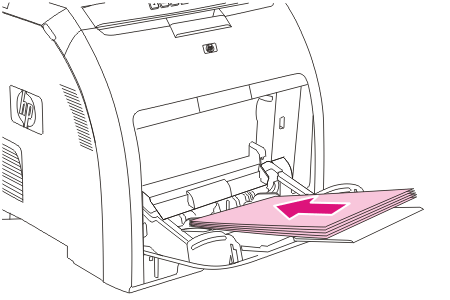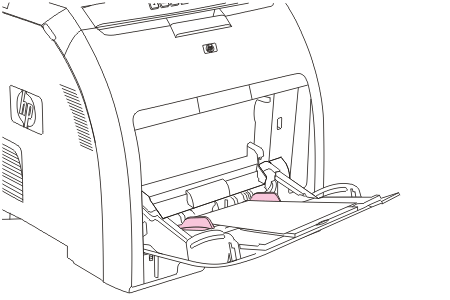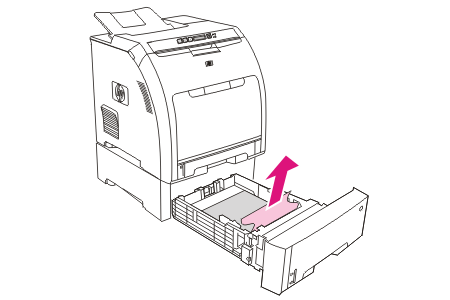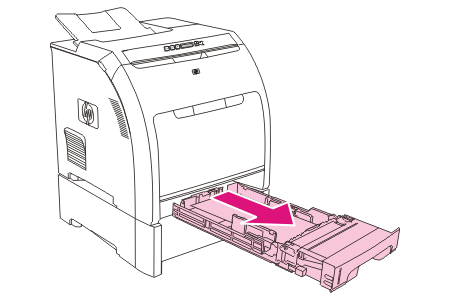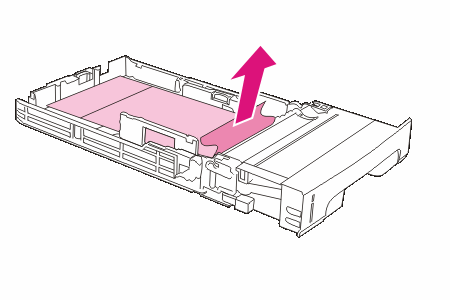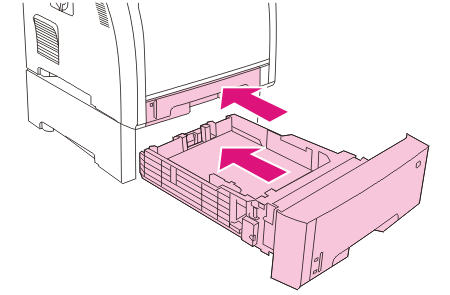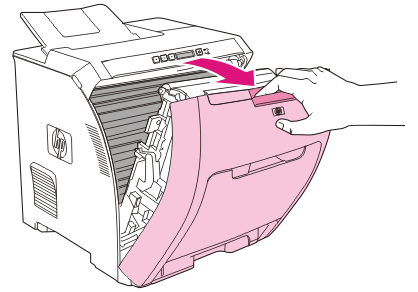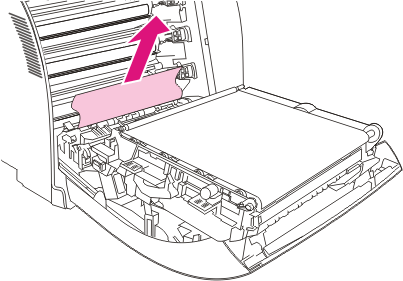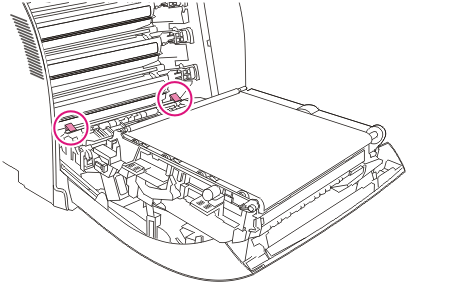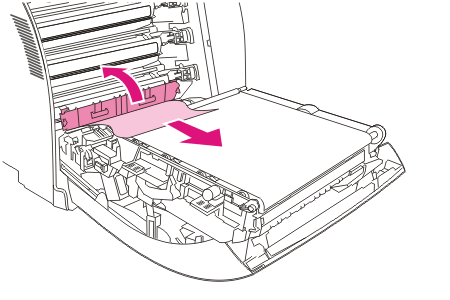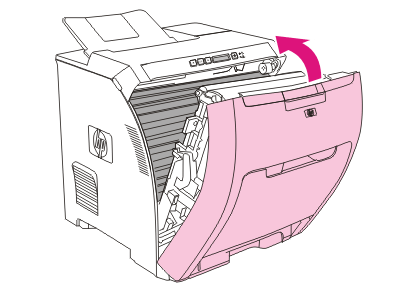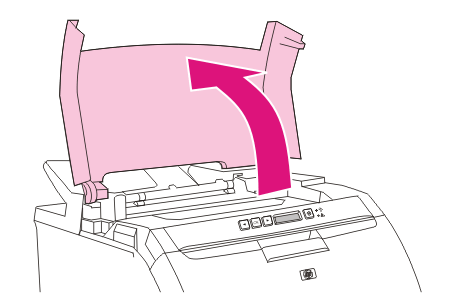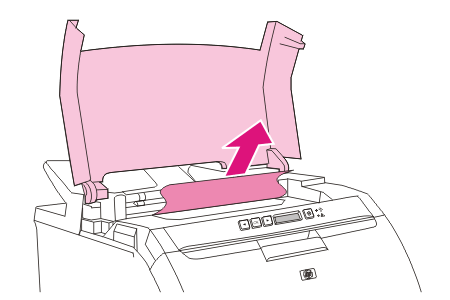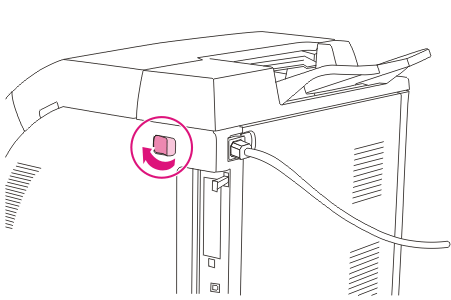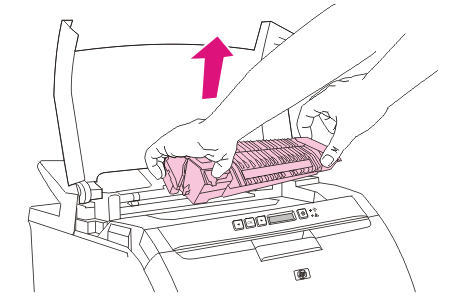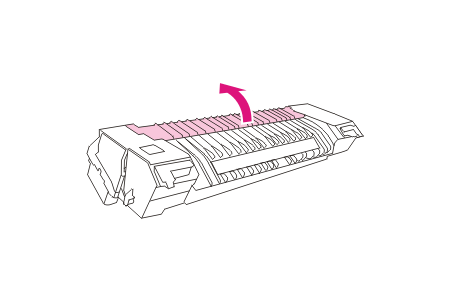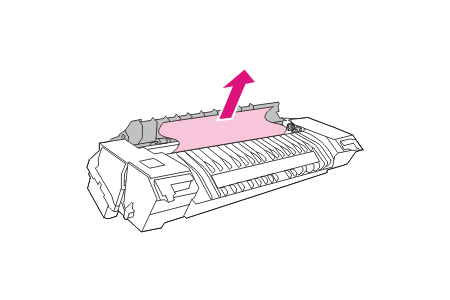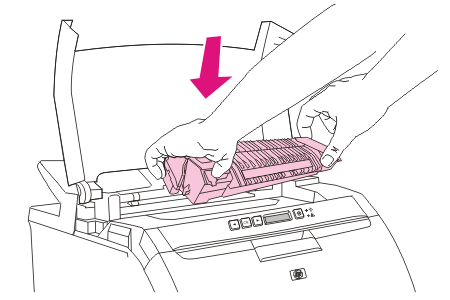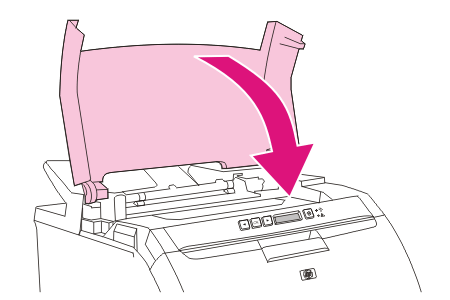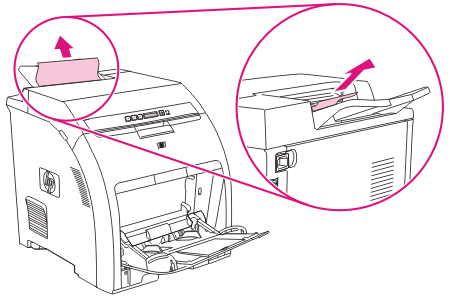용지 걸림 해결
다음 절에 나와 있는 방법은 제어판에 표시되는 용지 걸림 메시지에도 표시될 수 있습니다.
용지함 1에 용지가 걸립니다.
| 1. |
관련 용지함에서 걸린 용지를 빼내십시오.
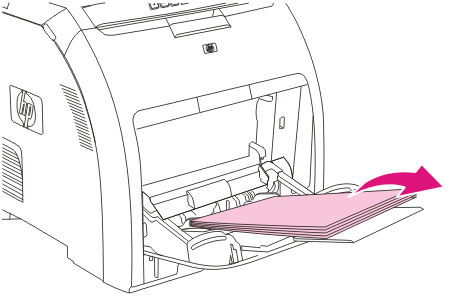 |
| 2. |
걸린 용지의 양쪽 모서리를 잡고 제거하십시오.
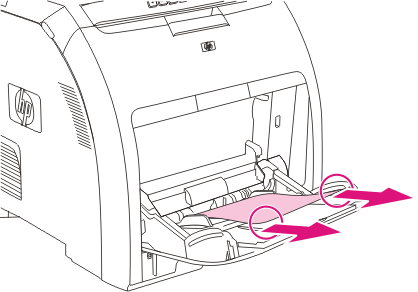 |
| 3. |
용지 더미를 용지함 1에 넣으십시오.
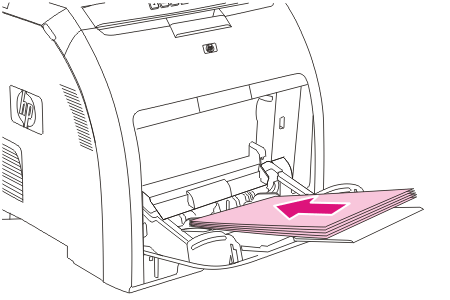 |
| 4. |
용지 더미가 구겨지지 않게 용지 조정대가 용지에 맞게 조정되어 있는지 확인하십시오.
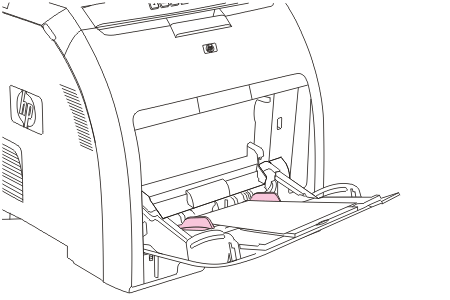 |
| 5. |
인쇄를 다시 시작하려면 확인을 누르십시오. |
용지함 2 또는 용지함 3(선택 사양)에 용지 걸림
| 1. |
용지함 3(선택 사양)이 설치된 경우 용지함을 빼내서 편평한 곳에 놓으십시오. 걸린 용지가 보이면 제거하십시오.
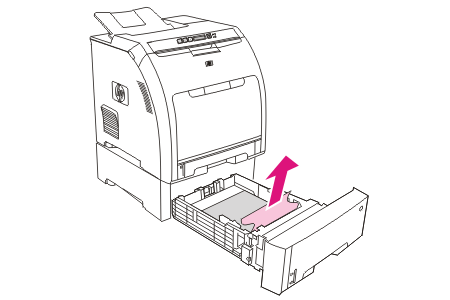 |
| 2. |
걸린 용지가 보이지 않으면 프린터 안쪽의 용지함 입구 상단을 확인하십시오. 걸린 용지를 모두 제거하십시오. |
| 3. |
용지함 2를 빼내서 편평한 곳에 놓으십시오.
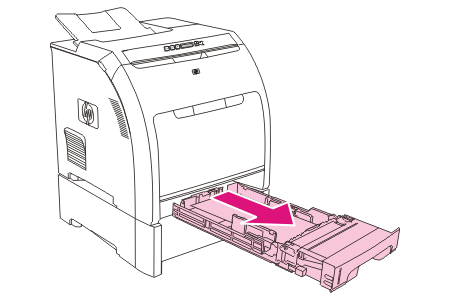 |
| 4. |
걸린 용지가 보이면 제거하십시오.
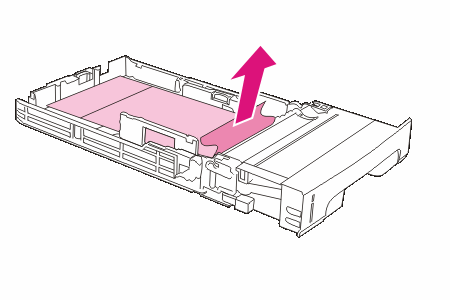 |
| 5. |
걸린 용지가 보이지 않으면 프린터 안쪽의 용지함 입구 상단을 확인하십시오. 걸린 용지를 모두 제거하십시오.
 |
| 6. |
용지함 2와 용지함 3(선택 사양)을 다시 설치하십시오.
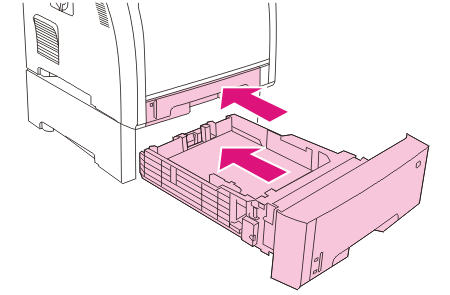 |
| 7. |
인쇄를 다시 시작하려면 확인을 누르십시오. |
인쇄 용지 경로에 용지 걸림
제어판에 이 메시지가 표시되면, 두 영역에 걸린 용지가 있는지 확인하십시오. 전면 도어 영역부터 걸린 용지가 있는지 살펴보십시오. 그리고, 6단계 – 13단계를 따라 상단 덮개 영역에 걸린 용지가 있는지 살펴보십시오.
| 1. |
전면 도어를 여십시오.
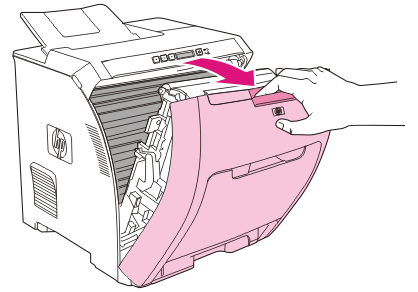
 |
주의 |
전사 장치에는 아무 것도 올려놓지 마십시오. 전사 장치의 상단이나 왼쪽 접촉부를 만지지 마십시오.
|
 |
주 |
종이가 찢어진 경우 인쇄를 다시 시작하기 전에 찢어진 조각들을 모두 제거하십시오.
|
|
| 2. |
걸린 용지가 보이면 모두 제거하십시오.
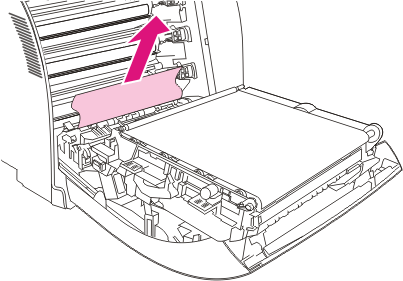 |
| 3. |
카트리지 하단에 녹색 레지스트레이션 플레이트 탭이 있는지 확인하십시오.
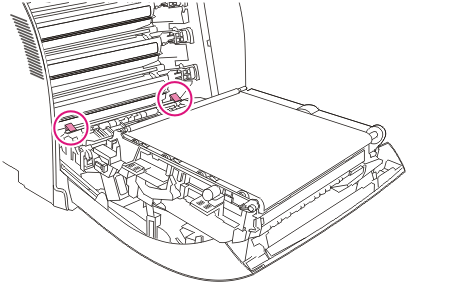 |
| 4. |
탭을 누른 후 레지스트레이션 플레이트를 올리십시오. 걸린 용지를 모두 제거한 후 레지스트레이션 플레이트를 다시 닫으십시오.
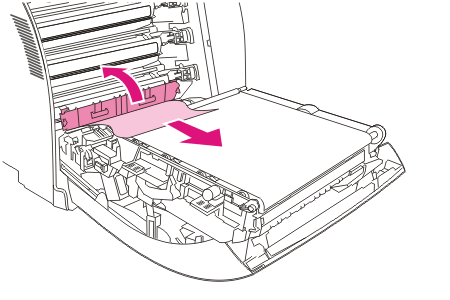
 |
주 |
종이가 찢어진 경우 인쇄를 다시 시작하기 전에 찢어진 조각들을 모두 제거하십시오.
|
|
| 5. |
전면 도어를 닫으십시오.
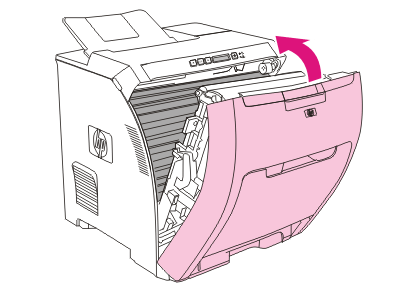 |
| 6. |
상단 덮개를 여십시오.
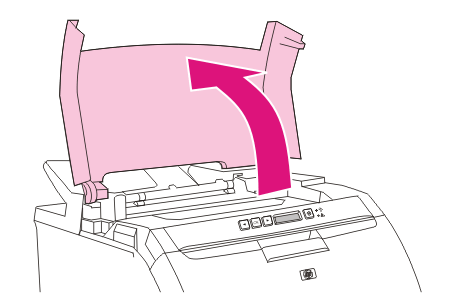 |
| 7. |
걸린 용지가 보이면 제거한 후 상단 덮개를 닫으십시오.
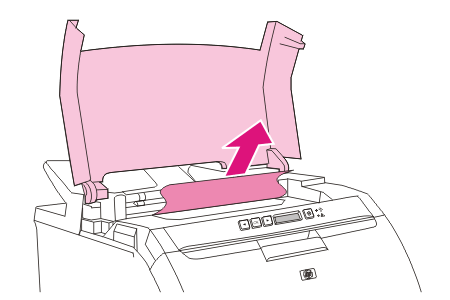 |
| 8. |
걸린 용지가 보이지 않으면 전원 스위치를 눌러 프린터 전원을 끄십시오.
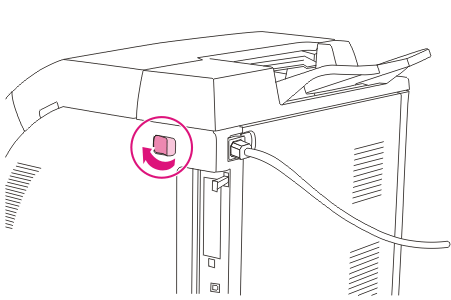
 |
경고! |
퓨저는 뜨겁습니다. 10분 후에 계속하십시오.
|
|
| 9. |
퓨저 걸쇠에 엄지 손가락을 갖다댄 후 퓨저를 집어 올려 분리하십시오.
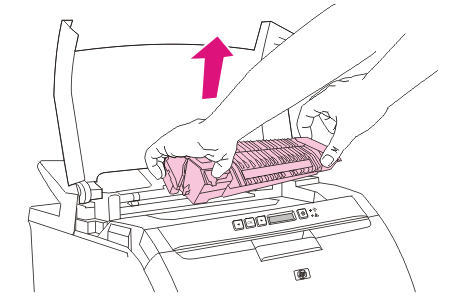 |
| 10. |
퓨저에서 셔터 도어를 올리십시오.
 |
주의 |
퓨저가 프린터 안에 있을 때는 셔터 도어를 열지 마십시오.
|
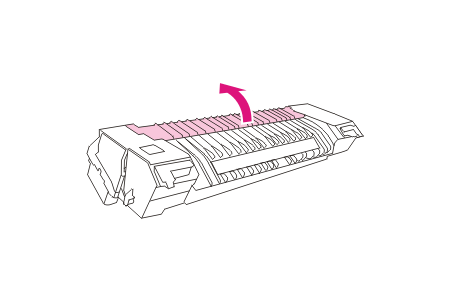 |
| 11. |
걸린 용지를 제거하십시오.
 |
주 |
종이가 찢어진 경우 인쇄를 다시 시작하기 전에 찢어진 조각을 모두 제거하십시오.
|
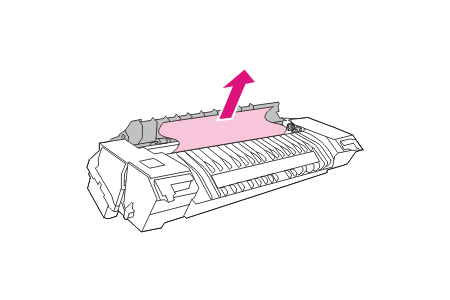 |
| 12. |
걸쇠에 엄지 손가락을 갖다 대고 퓨저를 집고 퓨저 양쪽을 프린터로 밀어 넣으십시오. 딸깍 소리와 나면서 고정될 때까지 퓨저를 누르십시오.
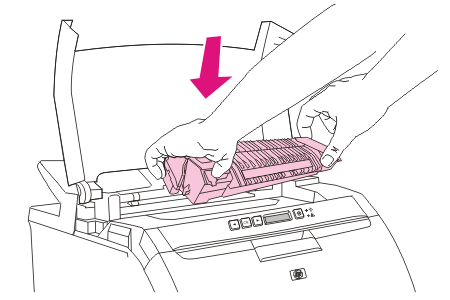 |
| 13. |
상단 덮개를 닫은 후 프린터를 켜십시오.
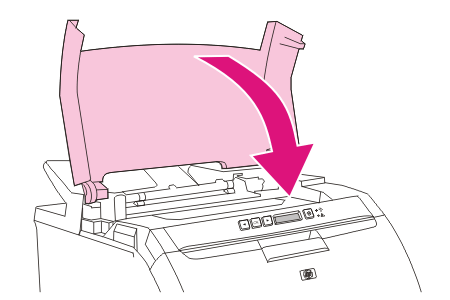 |
출력 용지함의 용지 걸림
제어판에 이 메시지가 표시되면, 두 영역에 걸린 용지가 있는지 확인하십시오. 출력 용지함 영역부터 걸린 용지가 있는지 살펴보십시오. 그리고, 3단계 – 10단계를 따라 상단 덮개 영역에 걸린 용지가 있는지 살펴보십시오.
| 1. |
출력 용지함 영역에 걸린 용지가 있는지 확인하십시오. |
| 2. |
걸린 용지가 보이면 모두 제거하십시오.
 |
주 |
종이가 찢어진 경우 인쇄를 다시 시작하기 전에 찢어진 조각들을 모두 제거하십시오.
|
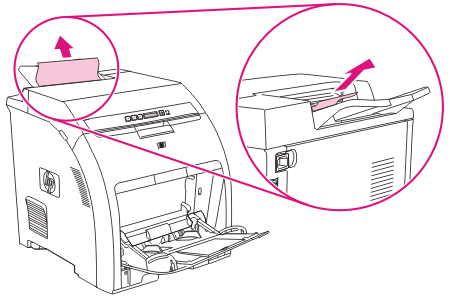 |
| 3. |
상단 덮개를 여십시오.
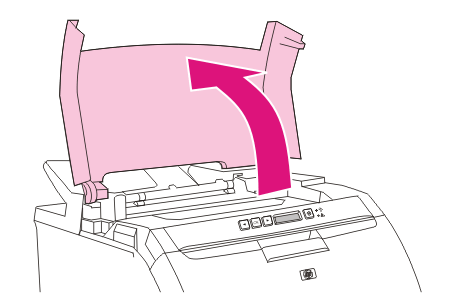 |
| 4. |
걸린 용지가 보이면 제거한 후 상단 덮개를 닫으십시오.
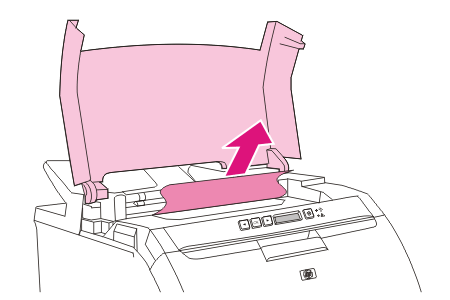 |
| 5. |
걸린 용지가 보이지 않으면 전원 스위치를 눌러 프린터 전원을 끄십시오.
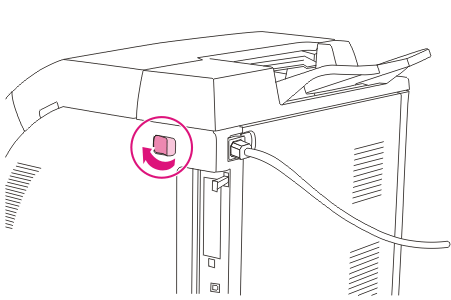
 |
경고! |
퓨저는 뜨겁습니다. 10분 후에 계속하십시오.
|
|
| 6. |
퓨저 걸쇠에 엄지 손가락을 갖다댄 후 퓨저를 집어 올려 분리하십시오.
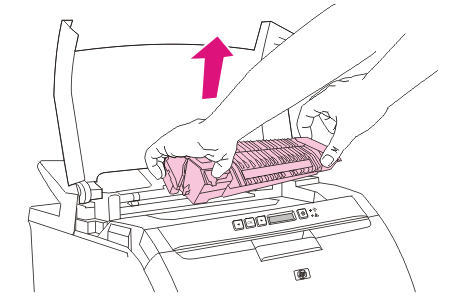 |
| 7. |
퓨저에서 셔터 도어를 올리십시오.
 |
주의 |
퓨저가 프린터 안에 있을 때는 셔터 도어를 열지 마십시오.
|
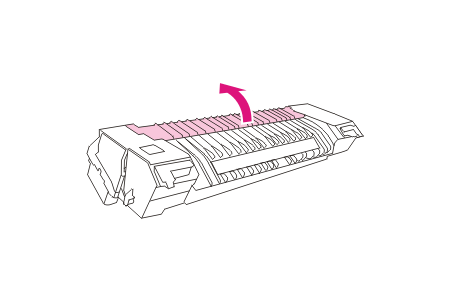 |
| 8. |
걸린 용지를 제거하십시오.
 |
주 |
종이가 찢어진 경우 인쇄를 다시 시작하기 전에 찢어진 조각을 모두 제거하십시오.
|
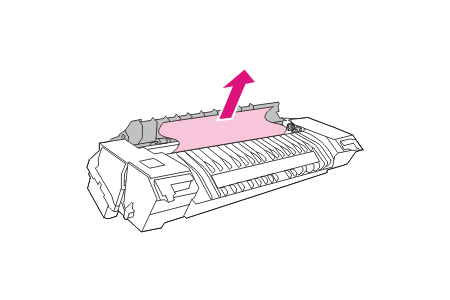 |
| 9. |
걸쇠에 엄지 손가락을 갖다 대고 퓨저를 집고 퓨저 양쪽을 프린터로 밀어 넣으십시오. 딸깍 소리와 나면서 고정될 때까지 퓨저를 누르십시오.
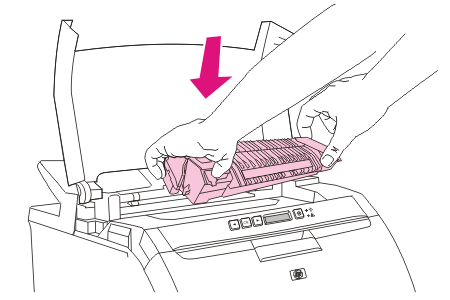 |
| 10. |
상단 덮개를 닫은 후 프린터를 켜십시오.
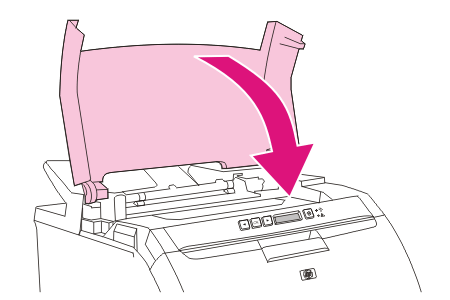 |
HP color laserjet 2700 용지 걸림 해결